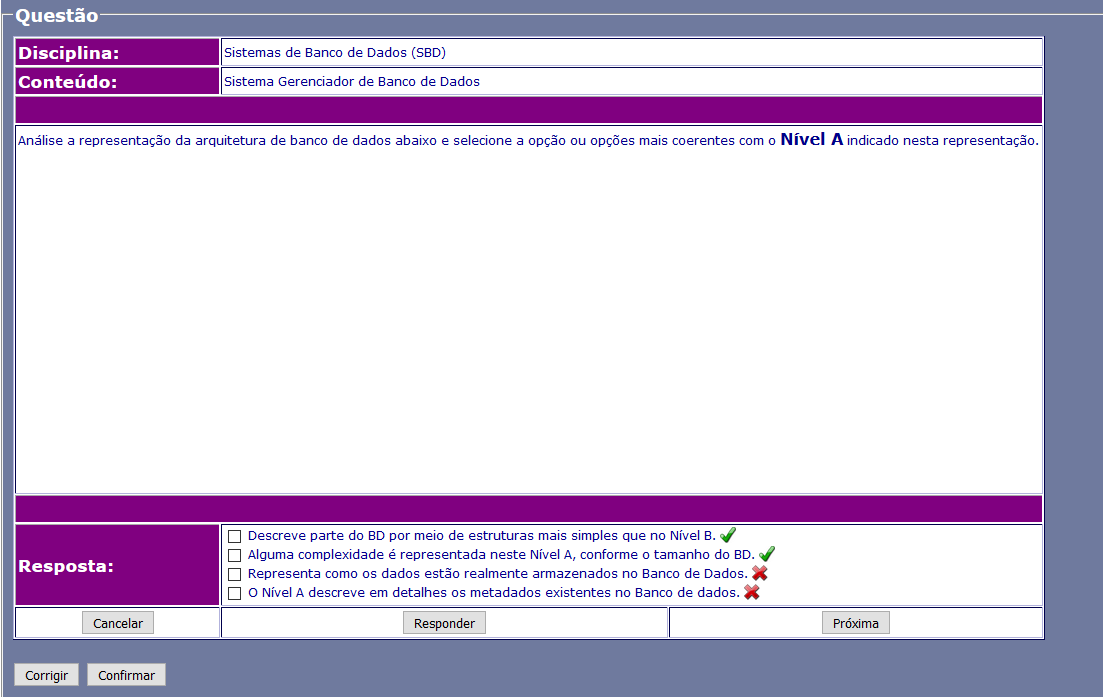Como excluir uma imagem em uma questão no SAE?
-
Para excluir uma imagem em uma questão é necessário estar logado no SAE. Caso não saiba,
clique aqui.
- Clique na esfera Questões na página inicial do SAE ou no menu superior da página.

-
No menu lateral esquerdo, acesse a opção "Questões";

-
Feito isso aparecerá abaixo da opção "Questões" as opções "Ver", "Responder" e "Análise". Clique em "Ver";
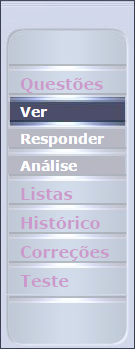
-
Teremos uma nova janela com os campos para pesquisa de questões. Preencha os campos para melhor filtrar a pesquisa. O preenchimento da DISCIPLINA é obrigatório. Depois de preenchido, clique em "Pesquisar".
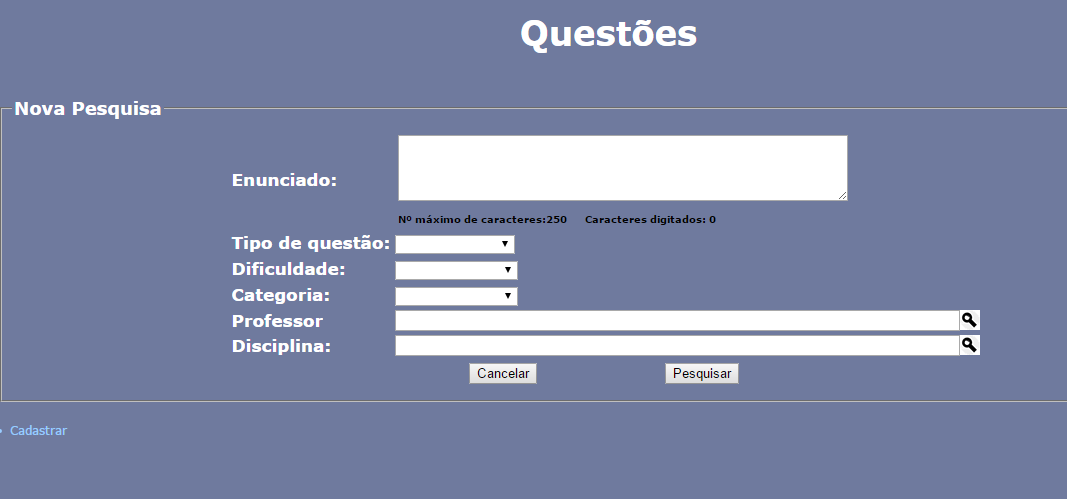
-
Na parte inferior da janela aparecerá um relatório com a lista de todas as questões que correspondem a sua pesquisa, onde é possível excluir, clicando no ícone
 , editar, clicando no ícone
, editar, clicando no ícone  , ou ver mais detalhes no ícone
, ou ver mais detalhes no ícone  .
.

-
Após clicar no ícone
 , você será redirecionado para outra tela com os dados da questão, como mostrado abaixo. Nela, você deverá selecionar e apagar a imagem.
, você será redirecionado para outra tela com os dados da questão, como mostrado abaixo. Nela, você deverá selecionar e apagar a imagem.

-
Após ter apagado a imagem, você poderá visualizar os resultados da exclusão clicando em "Visualizar", na parte inferior da tela. Na próxima janela, será mostrada a questão sem a imagem que acabou de excluir.
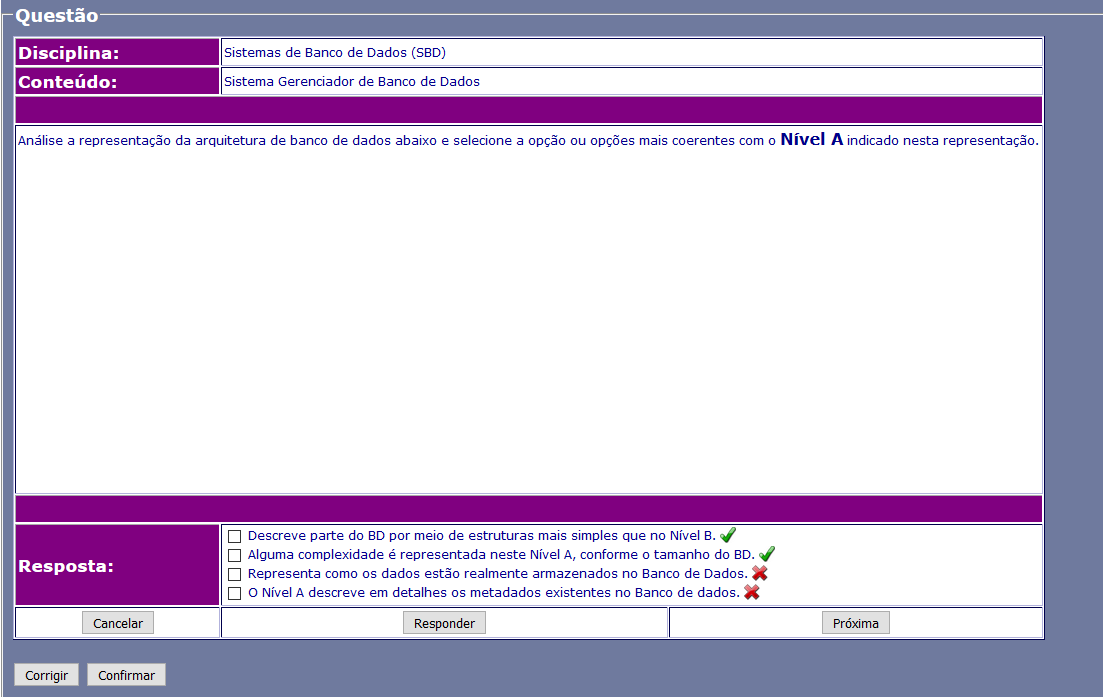
-
Caso o professor queira corrigir algo na questão, clique em "Corrigir", senão, clique em "Confirmar" para afirmar a edição da questão. A página será redirecionada para um novo cadastro, mas observe a mensagem de sucesso no balão na parte superior da página.



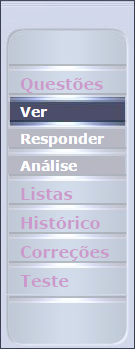
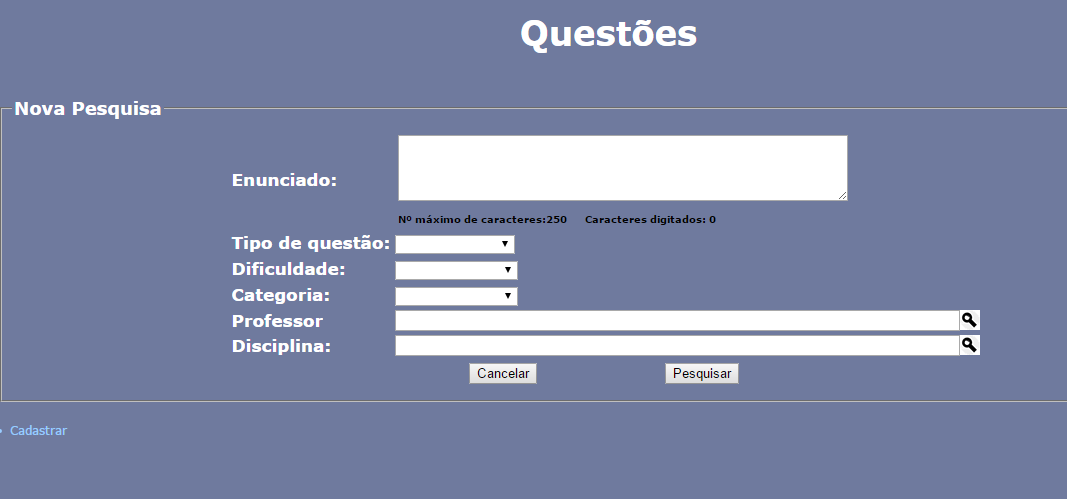
 , editar, clicando no ícone
, editar, clicando no ícone  , ou ver mais detalhes no ícone
, ou ver mais detalhes no ícone  .
.

 , você será redirecionado para outra tela com os dados da questão, como mostrado abaixo. Nela, você deverá selecionar e apagar a imagem.
, você será redirecionado para outra tela com os dados da questão, como mostrado abaixo. Nela, você deverá selecionar e apagar a imagem.